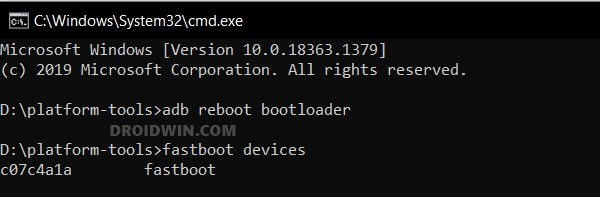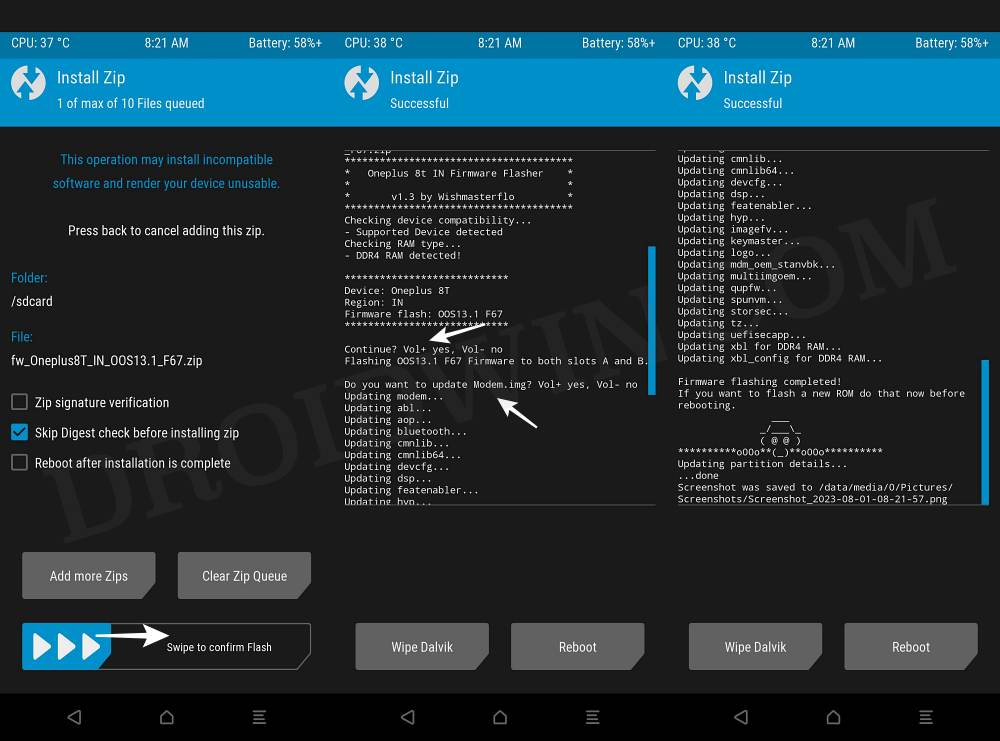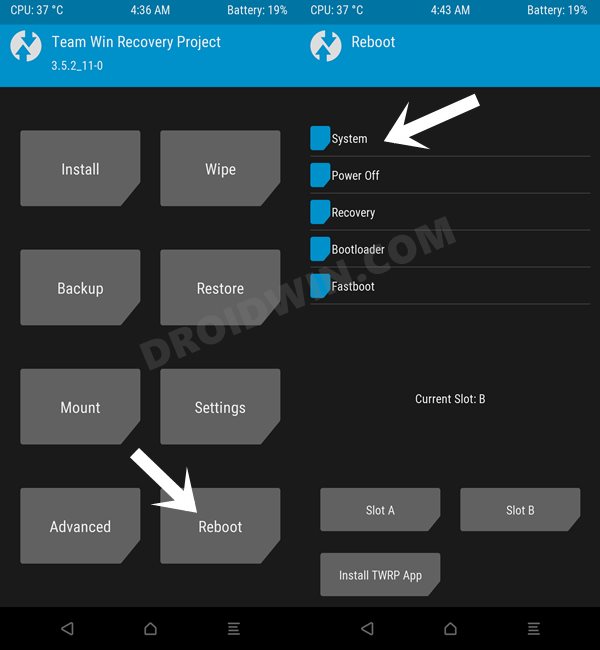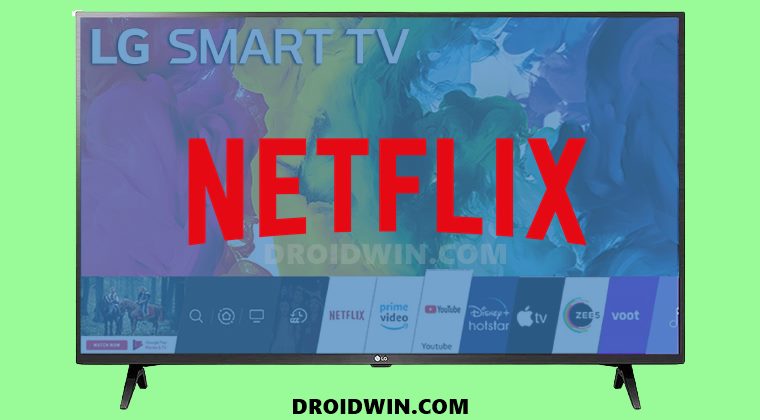Прошивка/обновление прошивки на OnePlus 11 через TWRP и Fastboot
В этом руководстве мы покажем вам, как прошить/обновить прошивку вашего OnePlus 11 с помощью TWRP и методов быстрой загрузки. В обычном сценарии использования вы можете легко установить последние OTA-обновления из меню настроек устройства. Однако, если вы планируете освоить домен пользовательских ПЗУ, то одно из наиболее важных предварительных условий, которое вам нужно будет отметить, — это прошить последнюю доступную прошивку перед прошивкой ПЗУ.
В связи с этим прошить прошивку можно двумя способами: TWRP и командами Fastboot. Если говорить про TWRP, то нужно просто прошить ZIP файл прошивки из рекавери. С другой стороны, метод команд быстрой загрузки требует, чтобы вы вручную прошивали отдельные файлы прошивки в соответствующие разделы. Что касается этого руководства, мы познакомим вас с обоими этими методами прошивки/обновления прошивки на OnePlus 11. Следуйте инструкциям.
TWRP или Fastboot: какой метод выбрать?
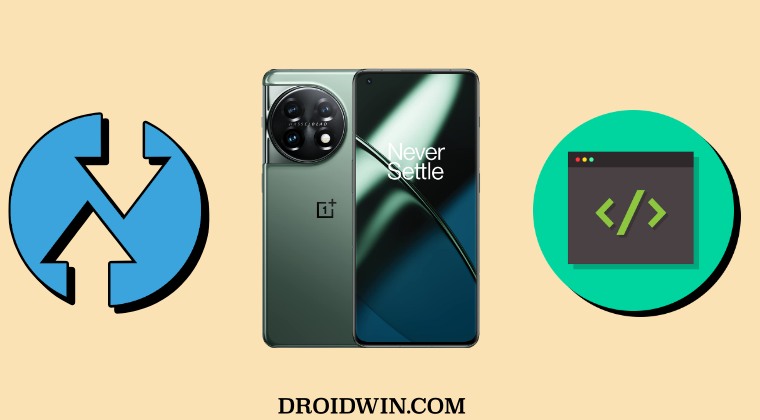
Само собой разумеется, что метод TWRP является более коротким и простым из двух, тогда как метод Fastboot немного сложнее и длиннее. Тем не менее, не выбирайте напрямую метод TWRP, так как в некоторых случаях разработчик может попросить вас прошить прошивку через Fastboot, поскольку они не хотят, чтобы TWRP или OrangeFox были на вашем устройстве во время процесса перепрошивки ПЗУ, вместо этого они хотят, чтобы вы использовать только собственное восстановление AOSP. Так что запишите то же самое.
Программы для Windows, мобильные приложения, игры - ВСЁ БЕСПЛАТНО, в нашем закрытом телеграмм канале - Подписывайтесь:)
Если вы не уверены, какой метод выбрать, либо спросите один раз у разработчика, либо выберите метод быстрой загрузки. Более того, на всякий случай сделайте резервную копию всех данных на вашем устройстве. Droidwin и его участники не несут ответственности в случае термоядерной войны, если вас не разбудил будильник или если что-то случится с вашим устройством и данными, выполнив следующие действия.
Предварительные условия для прошивки прошивки на OnePlus 11
Эти предварительные условия являются общими для методов Fastboot и TWRP.
ШАГ 1. Установите Android SDK
Прежде всего, вам необходимо установить Android SDK Platform Tools на свой компьютер. Это официальный двоичный файл ADB и Fastboot, предоставленный Google, и единственный рекомендуемый. Поэтому скачайте его, а затем извлеките в любое удобное место на вашем компьютере. При этом вы получите папку инструментов платформы, которая будет использоваться в этом руководстве.

ШАГ 2: Загрузите прошивку OnePlus 11
- Далее вам нужно будет загрузить прошивку для вашего устройства.
- Теперь перенесите ZIP-архив прошивки на свое устройство, если вы хотите использовать метод TWRP.
- С другой стороны, если вы хотите использовать режим быстрой загрузки, извлеките ZIP-архив прошивки в папку инструментов платформы.
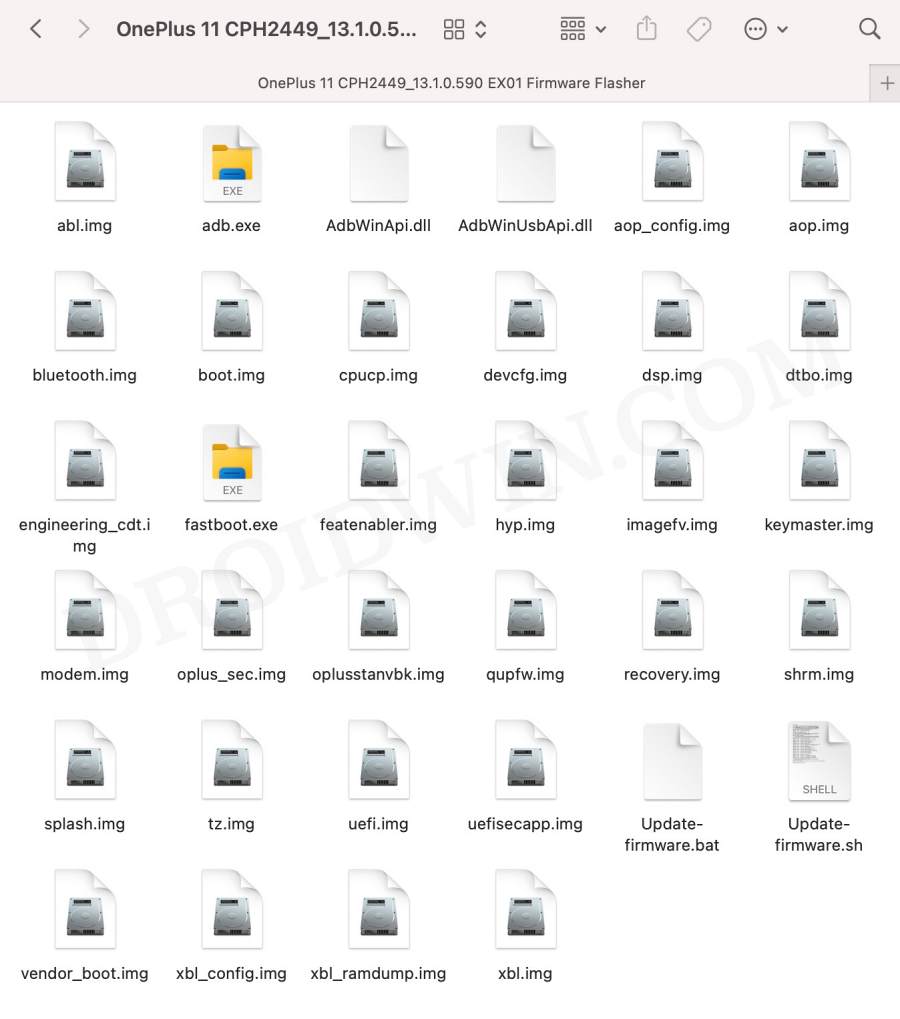
ШАГ 3. Включите отладку по USB и разблокировку OEM
Вам также необходимо будет включить отладку по USB и разблокировку OEM на вашем устройстве. Первый сделает ваше устройство узнаваемым на ПК в режиме ADB. Это позволит вам загрузить ваше устройство в режиме быстрой загрузки. С другой стороны, для разблокировки загрузчика требуется OEM-разблокировка.
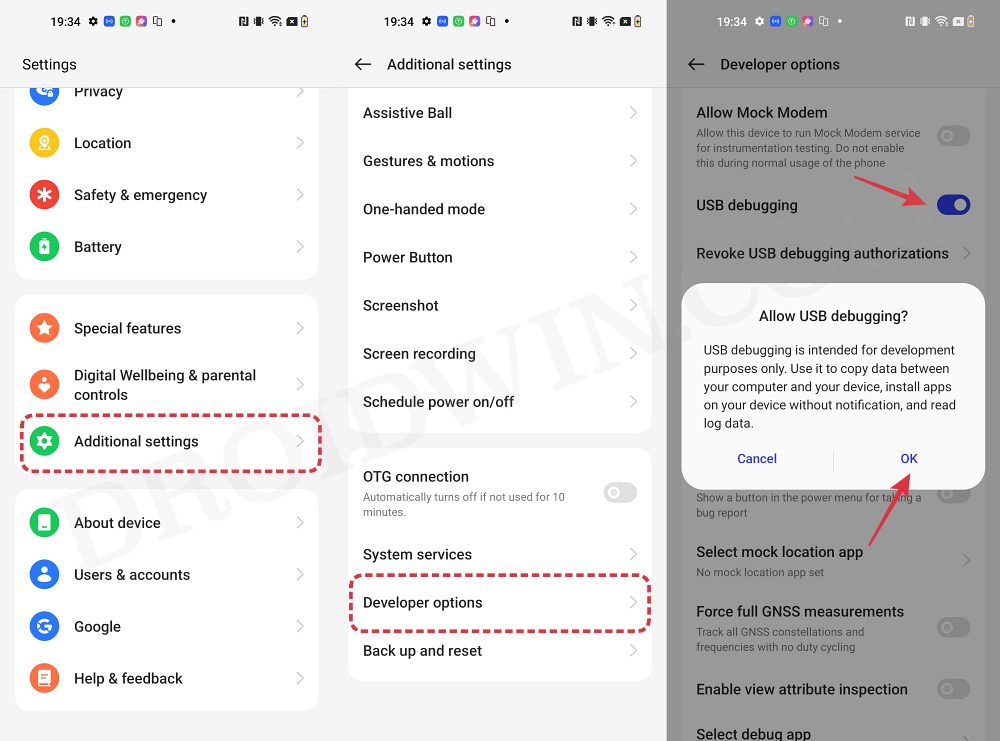
Итак, перейдите в «Настройки» > «О телефоне» > нажмите «Номер сборки» 7 раз > вернитесь в «Настройки» > «Система» > «Дополнительно» > «Параметры разработчика» > «Включить отладку по USB и разблокировку OEM».
ШАГ 4. Разблокируйте загрузчик на OnePlus 11
Далее вам также придется разблокировать загрузчик устройства. Имейте в виду, что это приведет к удалению всех данных с вашего устройства, а также может привести к аннулированию гарантии. Итак, если все в порядке, обратитесь к нашему подробному руководству «Как разблокировать загрузчик на OnePlus 11» (видео)
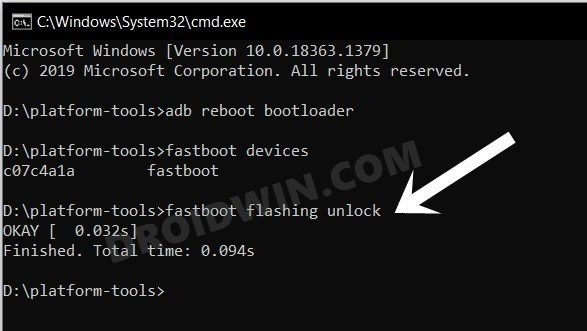
ШАГ 5. Загрузите режим быстрой загрузки
- Подключите ваше устройство к ПК через USB-кабель. Убедитесь, что отладка по USB включена.
- Затем перейдите в папку инструментов платформы, введите CMD в адресную строку и нажмите Enter. Это запустит командную строку.
- После этого введите следующую команду в окне CMD, чтобы загрузить ваше устройство в режиме Fastboot Modeadb, перезагрузите загрузчик.
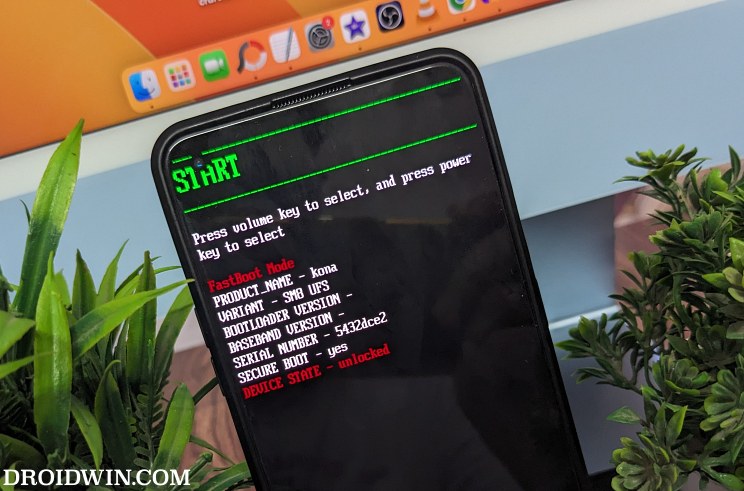
- Чтобы проверить соединение Fastboot, введите приведенную ниже команду, и вы получите обратно идентификатор устройства. устройства fastboot.

- Если вы не получили серийный идентификатор, установите драйверы Fastboot отсюда.
Прошивка/обновление прошивки на OnePlus 11 с помощью команд быстрой загрузки
Преимущество: нет необходимости прошивать какое-либо кастомное рекавери. Недостаток: немного сложнее и длиннее.
- В режиме быстрой загрузки введите по одной приведенные ниже команды: fastboot flashvendor_bootvendor_boot.img fastboot flash –slot=a boot boot.img fastboot flash –slot=b boot boot.img fastboot flash dtbo dtbo.img восстановление флеш-памяти fastboot Recovery.img
- Затем перезагрузите устройство в режим FastbootD с помощью следующей команды: fastboot restart fastboot.
- Теперь выполните следующие команды в этом режиме (по одной): fastboot flash –slot=all abl abl.img fastboot flash –slot=all aop_config aop_config.img fastboot flash –slot=all aop aop.img fastboot flash –slot=все bluetooth bluetooth.img fastboot flash –slot=все cpucp cpucp.img fastboot flash –slot=все devcfg devcfg.img fastboot flash –slot=all dsp dsp.img fastboot flash –slot=all Engineering_cdt Engineering_cdt.img fastboot flash –slot=all featenabler featenabler.img fastboot flash –slot=all hyp hyp.img fastboot flash –slot=all imagefv imagefv.img fastboot flash –slot=all keymaster keymaster.img fastboot flash – -slot=все модемы modem.img fastboot flash –slot=all oplus_sec oplus_sec.img fastboot flash –slot=все oplusstanvbk oplusstanvbk.img fastboot flash –slot=all qupfw qupfw.img fastboot flash –slot=все shrm shrm .img fastboot flash –slot=all Splash Splash.img fastboot flash –slot=all tz tz.img fastboot flash –slot=all uefi uefi uefi.img fastboot flash –slot=all uefisecapp uefisecapp.img fastboot flash — slot=all xbl_config xbl_config.img fastboot flash –slot=all xbl_ramdump xbl_ramdump.img fastboot flash –slot=all xbl xbl.img
- Теперь введите приведенную ниже команду для загрузки ОС: перезагрузка fastboot.
- Если вместо этого вы хотите перезагрузиться в режим восстановления, используйте: fastboot restart restart
Прошивка/обновление прошивки на OnePlus 11 через TWRP
- Для начала скачайте и установите TWRP Recovery на OnePlus 11.
- Затем перейдите в «Установить», выберите ZIP-архив прошивки и проведите пальцем вправо, чтобы прошить его.
- В нем будут перечислены сведения о прошивке. Нажмите клавишу увеличения громкости, чтобы продолжить.

- Затем он может запросить обновление модема, снова нажмите клавишу увеличения громкости, чтобы продолжить.
- Начнется мигание, которое займет несколько секунд. После этого выберите «Перезагрузка» > «Система».

Вот и все. Это были шаги по прошивке/обновлению прошивки на вашем OnePlus 11 с помощью методов быстрой загрузки и восстановления. Если у вас есть какие-либо вопросы относительно вышеупомянутых шагов, сообщите нам об этом в комментариях. Мы свяжемся с вами с решением в ближайшее время.